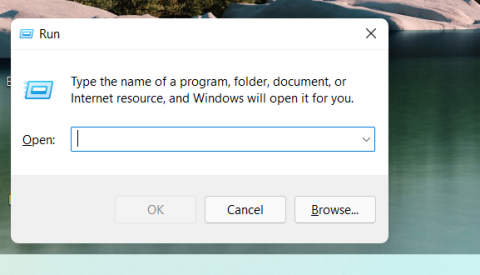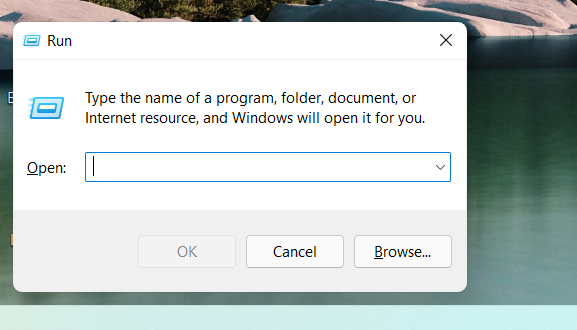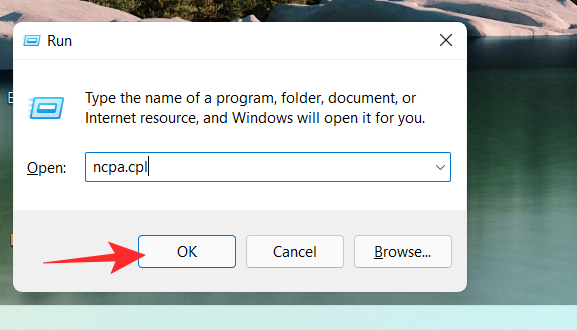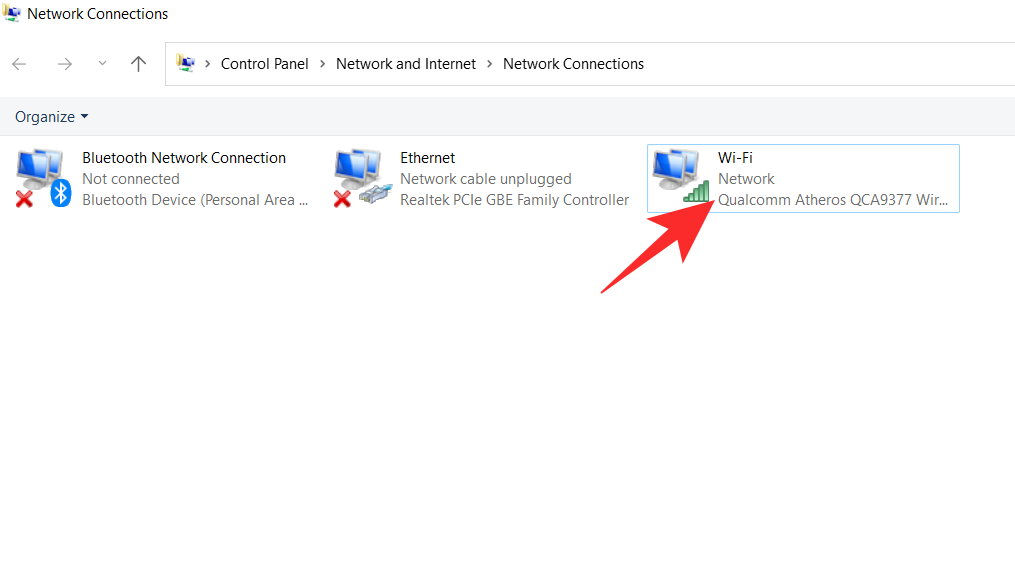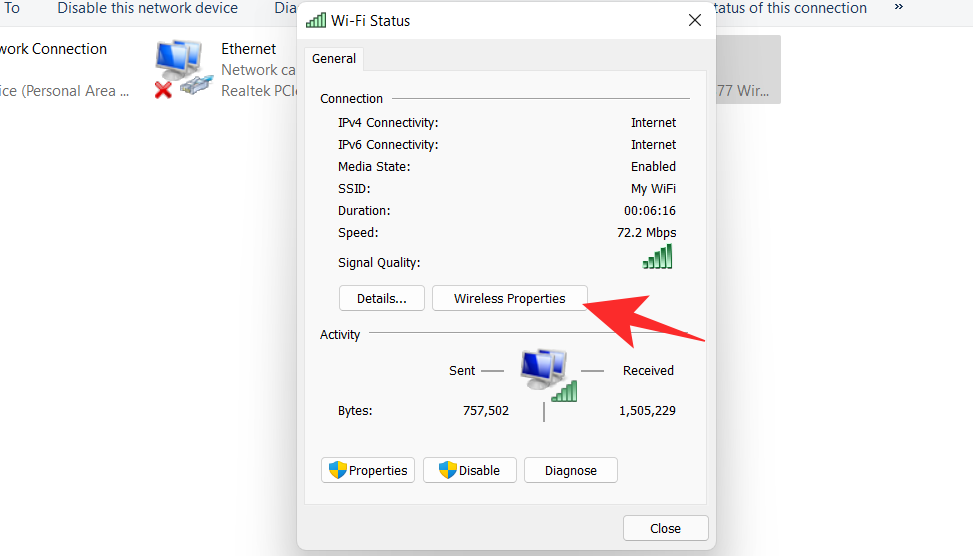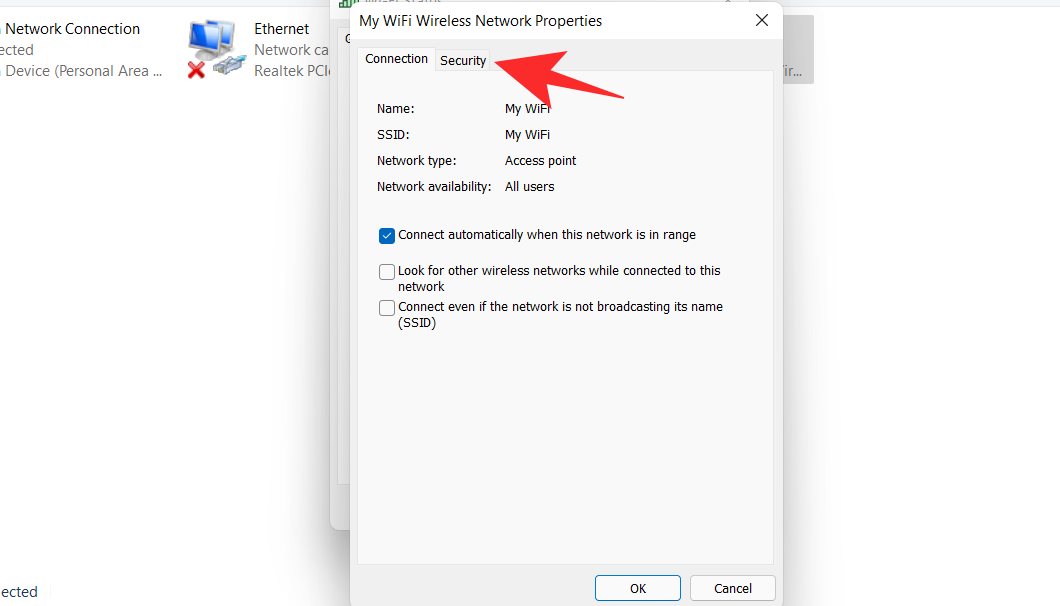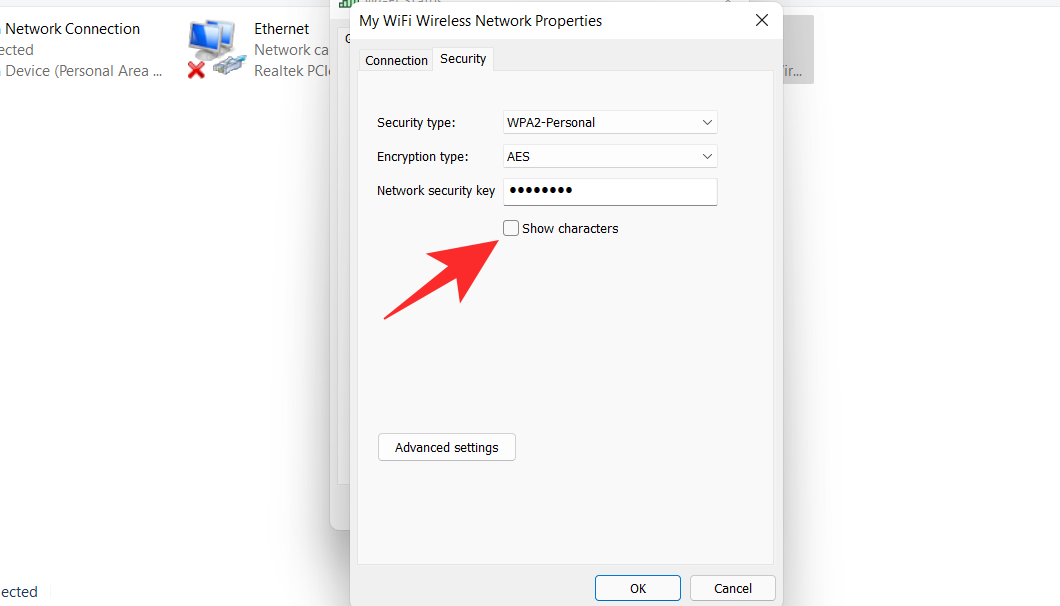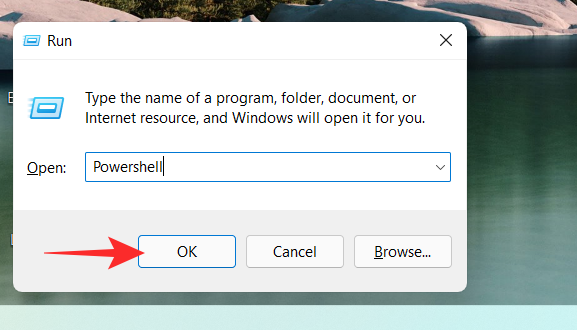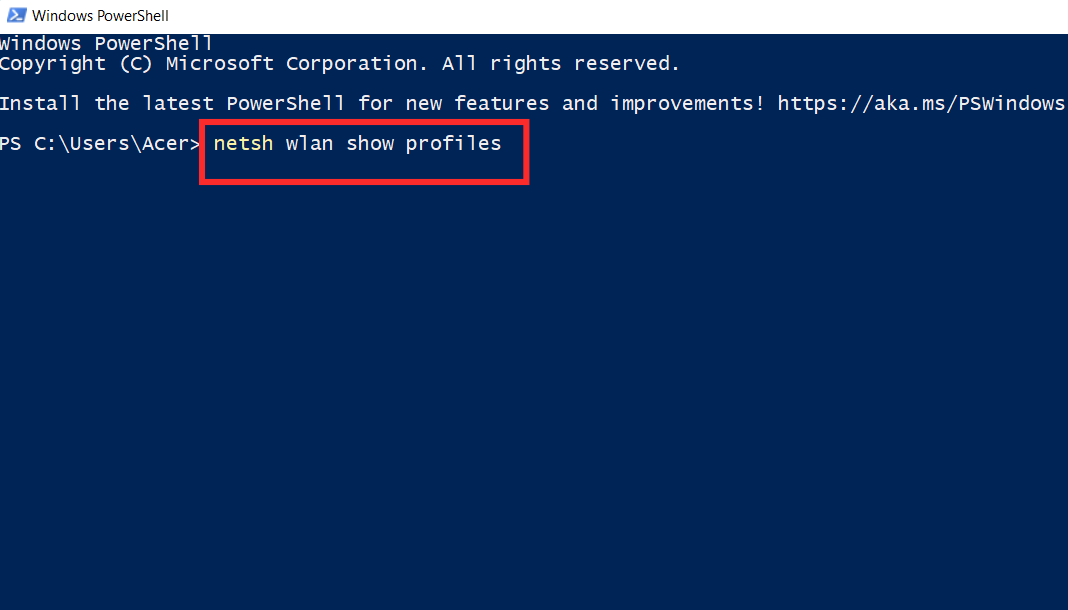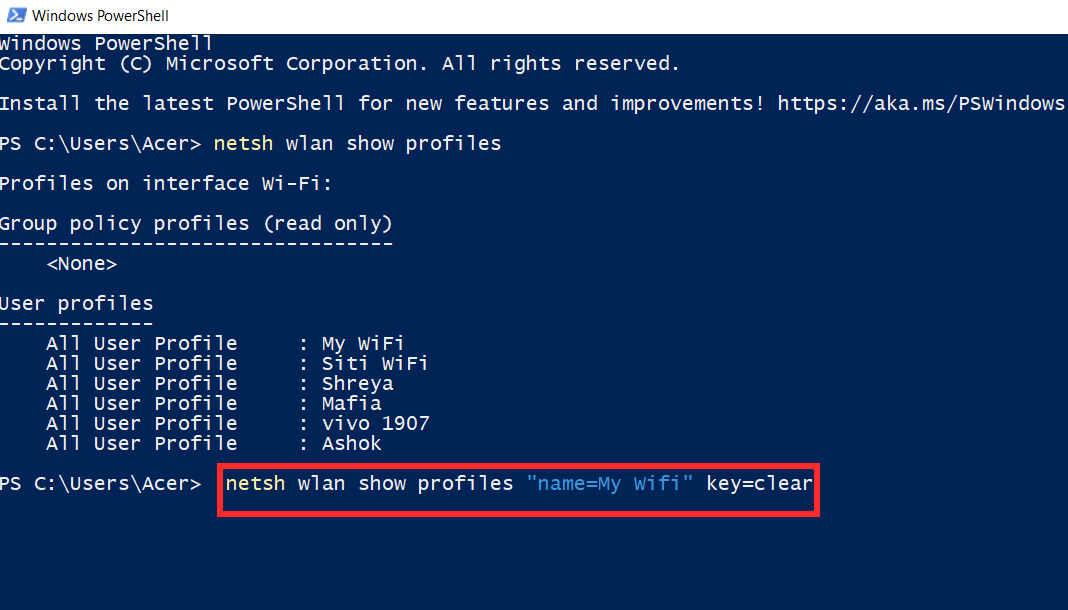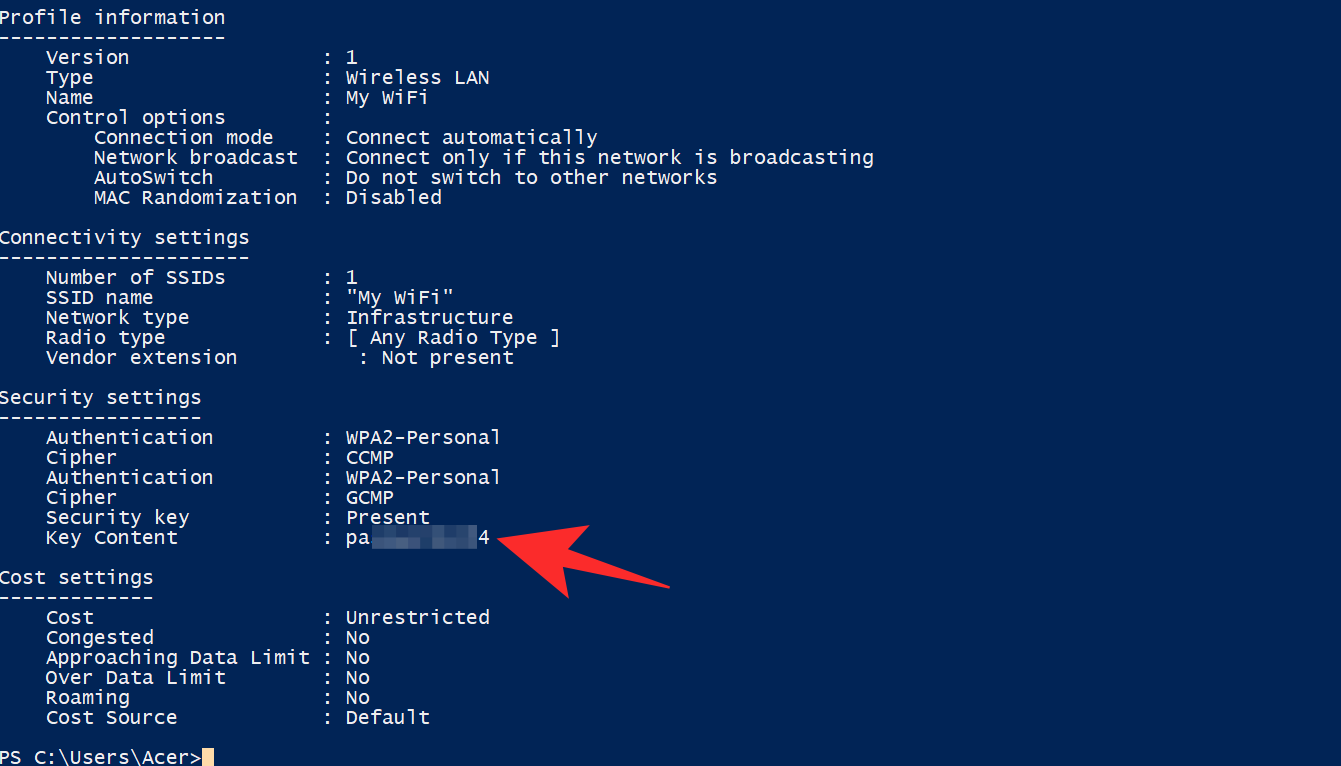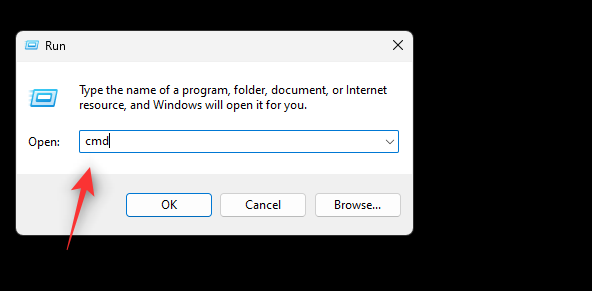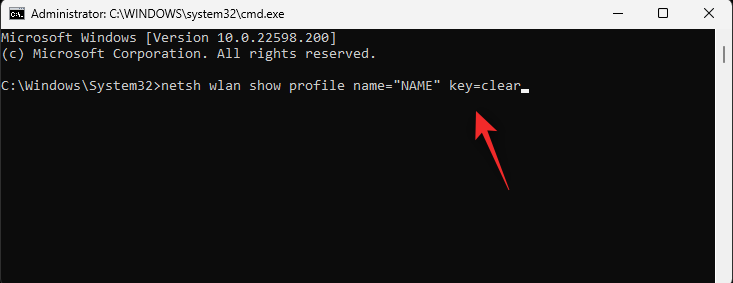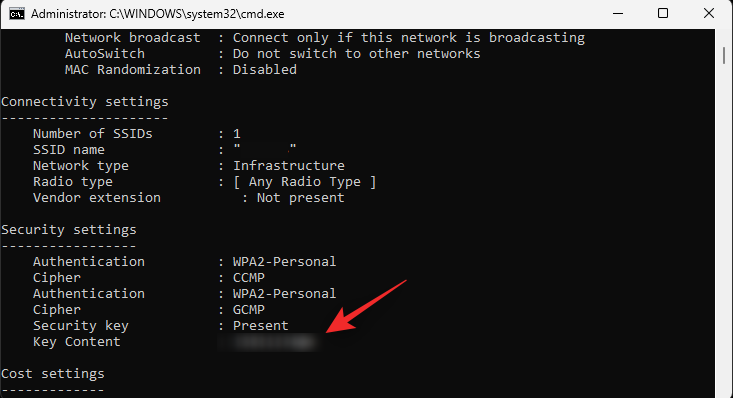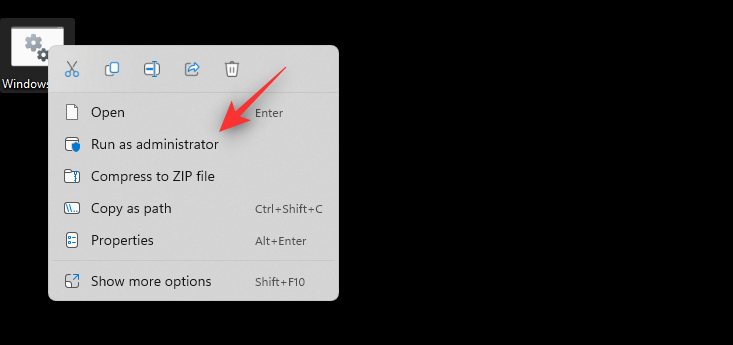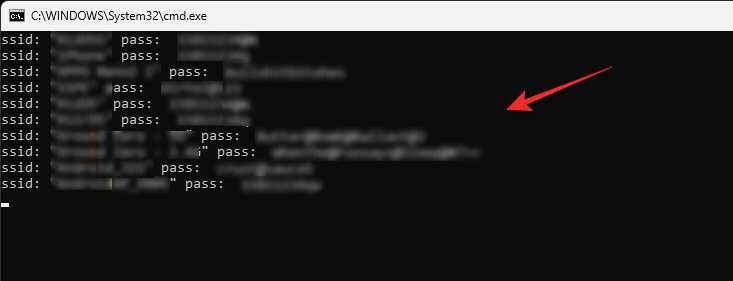La perte de mots de passe WiFi peut être pénible, surtout si vous êtes pressé. Ils peuvent également vous amener à réinitialiser votre routeur dans le pire des cas, au cas où vous auriez également oublié votre mot de passe administrateur. Cela aiderait sûrement si vous pouviez afficher vos mots de passe WiFi enregistrés sur Windows 11, mais est-ce possible ? Découvrons-le!
Trouver le mot de passe WiFi sur Windows 11 : est-ce facilement possible ?
Oui, vous pouvez facilement afficher vos mots de passe WiFi enregistrés dans Windows 11 en utilisant l'une des méthodes mentionnées ci-dessous. Vous aurez besoin d'un accès administrateur pour afficher les mots de passe WiFi enregistrés sur un appareil particulier. De plus, les appareils couplés au routeur via WPS peuvent ne pas afficher de mot de passe déchiffré dans certains cas.
Connexe : Comment arrêter les pop-ups sur Windows 11
Comment voir vos mots de passe WiFi sur Windows 11 de 4 manières simples
Voici comment afficher vos mots de passe WiFi enregistrés dans Windows 11. Suivez l'une des méthodes ci-dessous en fonction de vos préférences et de vos exigences.
Méthode 1 : afficher le mot de passe WiFi à l'aide du panneau de configuration
Vous pouvez afficher tous vos mots de passe à l'aide du panneau de configuration. Suivez le guide ci-dessous pour vous aider dans le processus.
Appuyez Windows + Rsur votre clavier pour ouvrir la boîte de dialogue Exécuter.
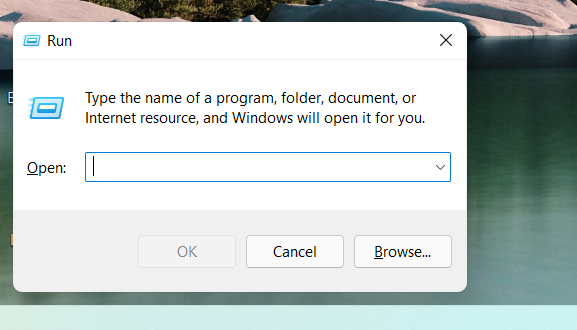
Tapez ce qui suit et appuyez sur Entrée sur votre clavier.
ncpa.cpl
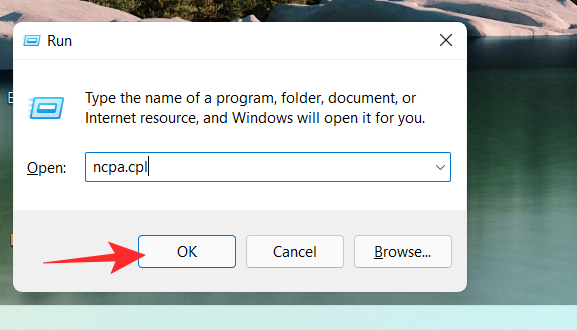
Double-cliquez sur Wi-Fi .
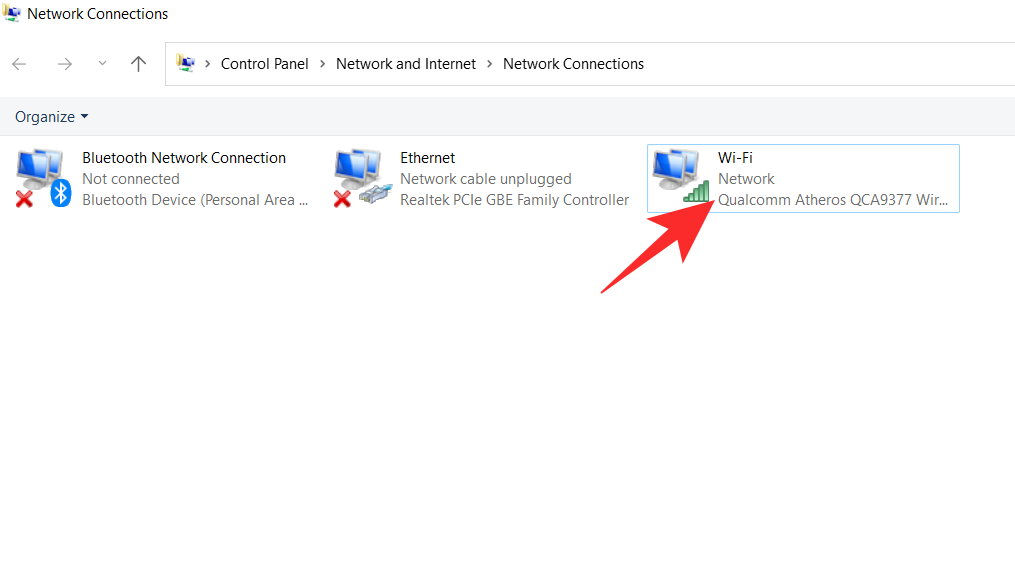
Cliquez sur Propriétés sans fil
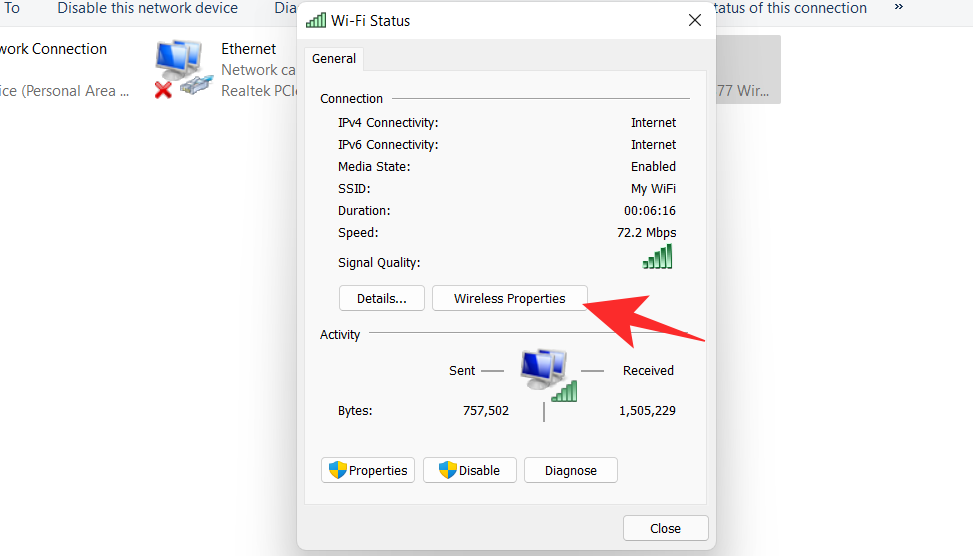
Juste à côté de Connexions, il y a un onglet Sécurité. Cliquez sur Sécurité
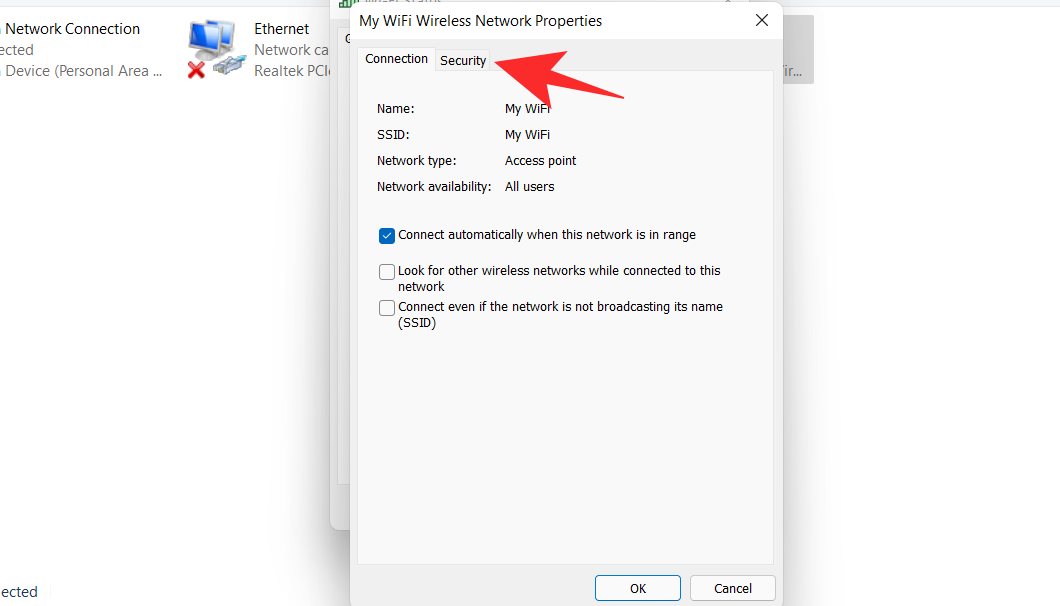
Vous constaterez que votre mot de passe est masqué. Cochez la case Afficher les caractères en dessous.
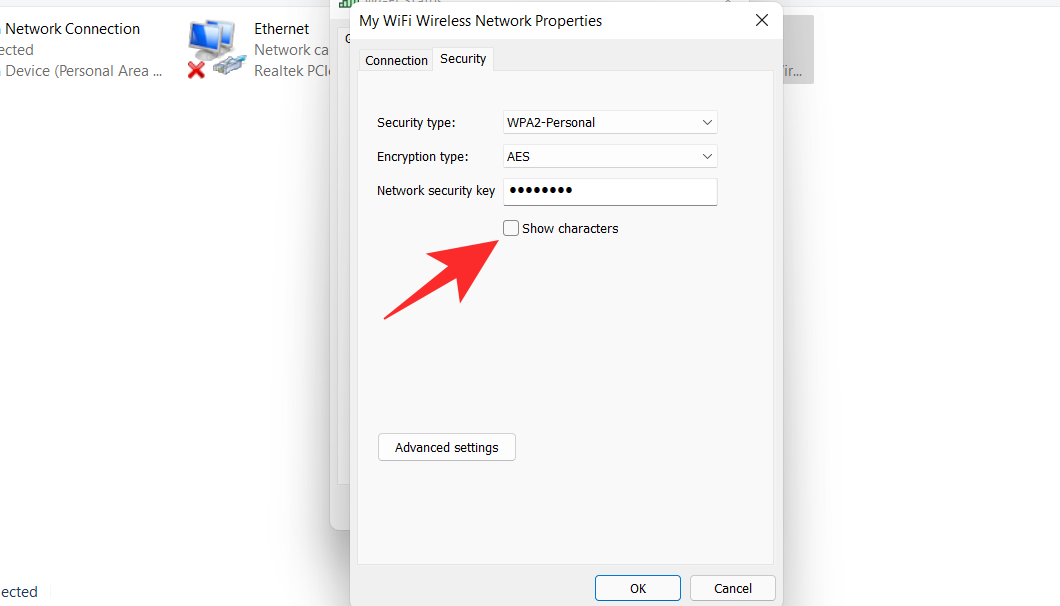
Vous pourrez maintenant voir votre mot de passe.

Connexe : 4 façons simples de personnaliser et de modifier les icônes dans Windows 11
Méthode 2 : afficher le mot de passe WiFi à l'aide de PowerShell
Utilisez les commandes ci-dessous pour vous aider à trouver vos mots de passe WiFi enregistrés à l'aide de PowerShell dans Windows 11.
Appuyez Windows + Rsur votre clavier pour lancer la boîte de dialogue Exécuter .
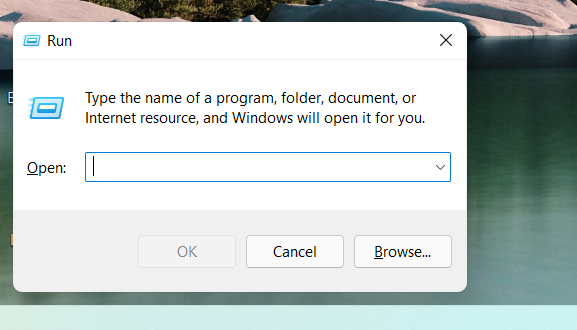
Tapez Powershellet cliquez sur OK
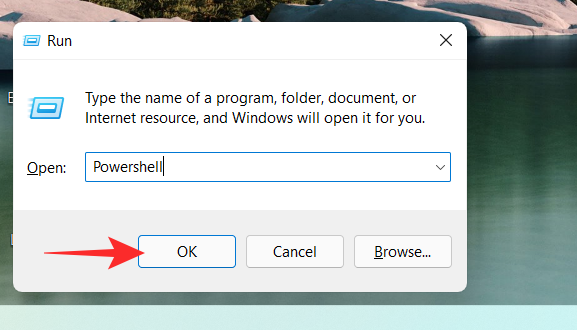
PowerShell va maintenant s'ouvrir sur votre écran. Tapez la commande suivante et appuyez Entersur votre clavier pour l'exécuter.
netsh wlan show profiles
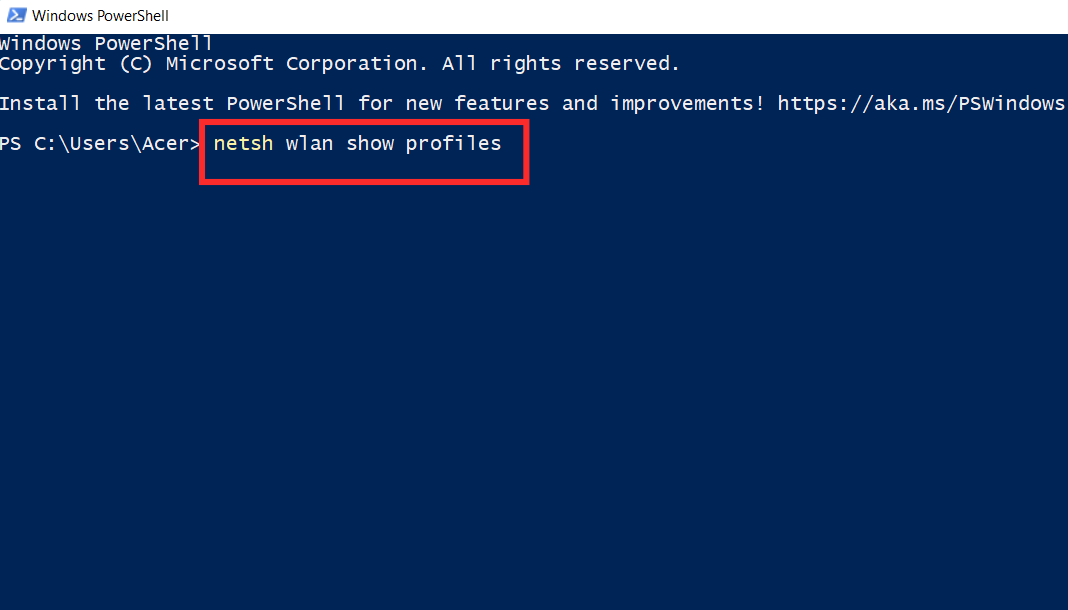
Vous verrez maintenant tous les profils d'utilisateurs de réseau sans fil stockés sur votre PC. Choisissez le profil pour lequel vous souhaitez afficher le mot de passe et entrez la commande suivante ci-dessous. Assurez-vous de remplacer Nom par le nom du profil WIFI choisi. Appuyez Entersur votre clavier une fois que vous avez terminé.
Remarque : Ne supprimez pas les guillemets doubles, remplacez plutôt uniquement Nom par le nom du profil sans fil que vous avez choisi.
netsh wlan show profiles "Name" key=clear
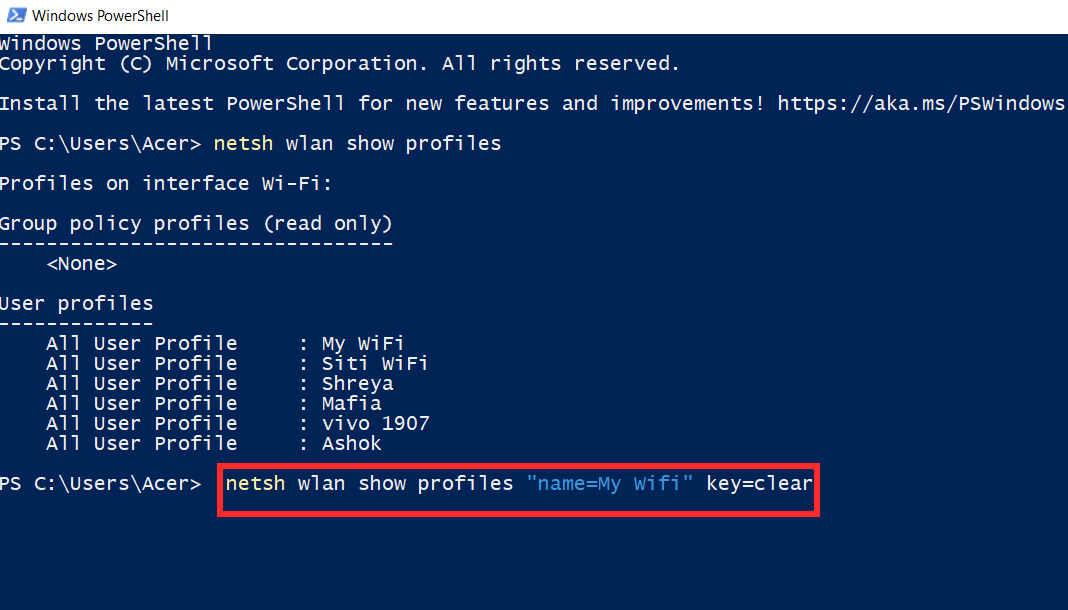
Vous trouverez le mot de passe du profil sélectionné à côté du contenu clé.
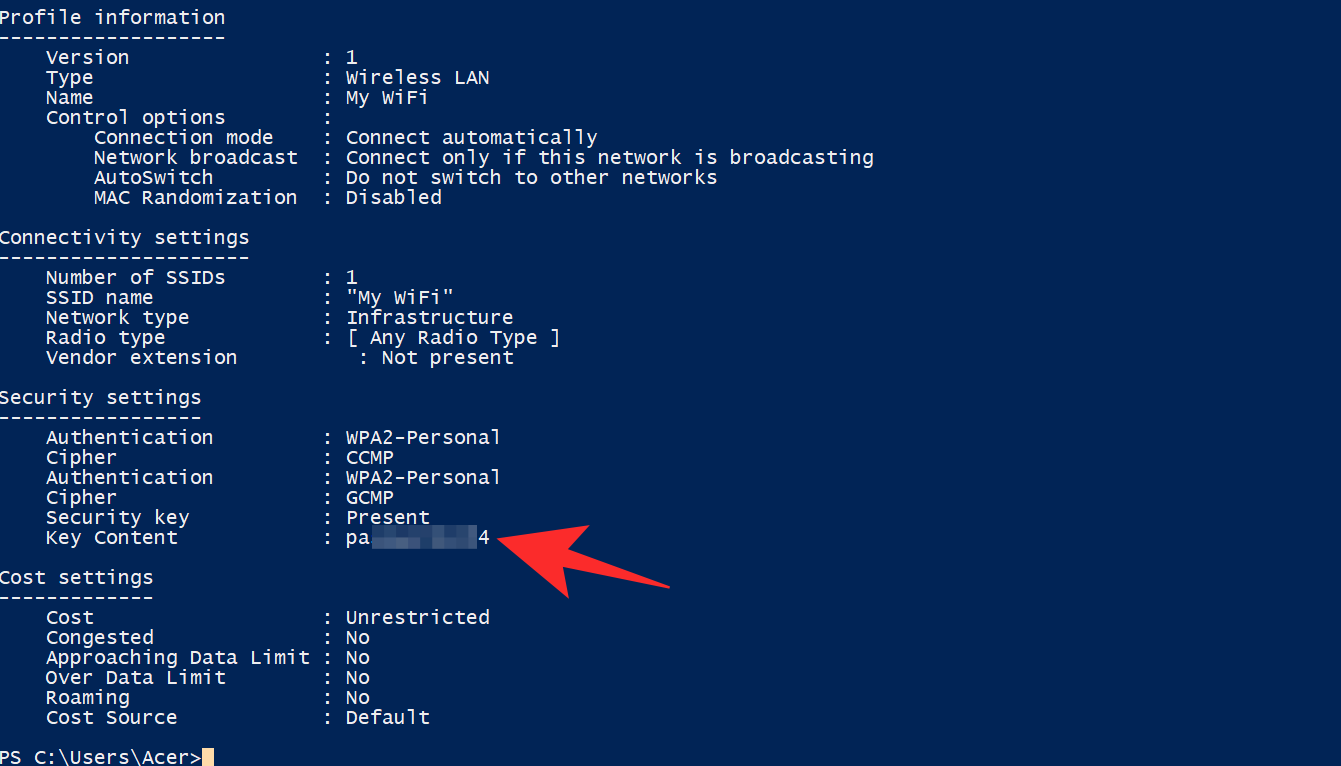
Vous aurez maintenant obtenu votre mot de passe WIFI à l'aide de PowerShell.
Connexe : Comment trouver un modèle d'ordinateur sur un PC Windows 11 de 10 manières simples
Méthode 3 : afficher le mot de passe WiFi à l'aide de l'invite de commande (CMD)
Vous pouvez utiliser l'invite de commande pour afficher l'un de vos mots de passe WiFi enregistrés ou pour afficher tous vos mots de passe enregistrés. Utilisez l'une des commandes ci-dessous selon vos préférences pour vous aider dans le processus.
Appuyez sur Windows + R, tapez ce qui suit et appuyez Ctrl + Shift + Entersur votre clavier.
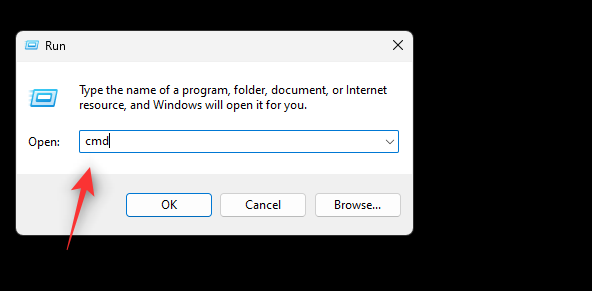
Tapez maintenant et exécutez la commande suivante dans CMD. Remplacez NAME par le SSID de votre WiFi.
netsh wlan show profile name="NAME" key=clear
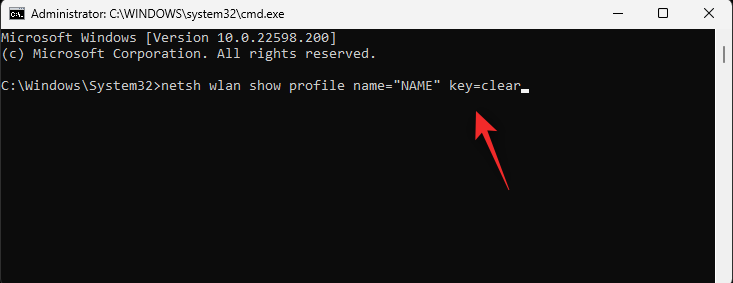
Vous verrez maintenant tous les détails sur le réseau WiFi sélectionné. Vous pouvez trouver le mot de passe sous Paramètres de sécurité à côté du contenu clé , comme indiqué ci-dessous.
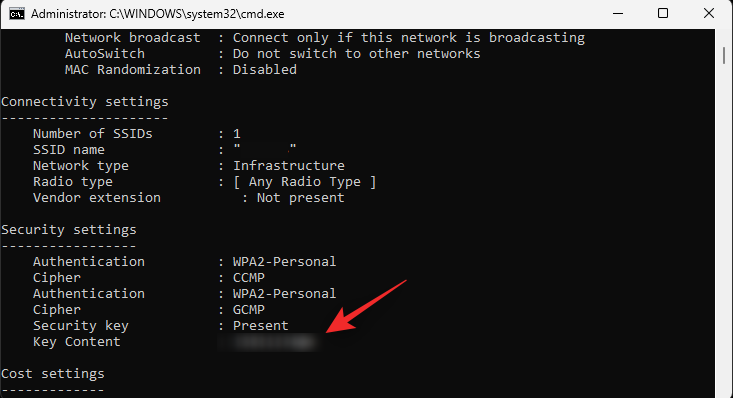
Et c'est tout! Vous aurez maintenant révélé votre mot de passe en utilisant CMD sous Windows 11.
Méthode 4 : afficher le mot de passe WiFi à l'aide d'un fichier de script .bat
Vous pouvez également utiliser un script batch pour afficher tous vos mots de passe WIFI enregistrés sur Windows 11. Suivez le guide ci-dessous pour commencer.
Visitez le lien ci-dessus dans votre navigateur préféré et cliquez sur Télécharger comme indiqué ci-dessous. Stockez le fichier .bat dans un emplacement pratique sur votre stockage local. Une fois téléchargé, faites un clic droit sur le fichier et sélectionnez Exécuter en tant qu'administrateur.
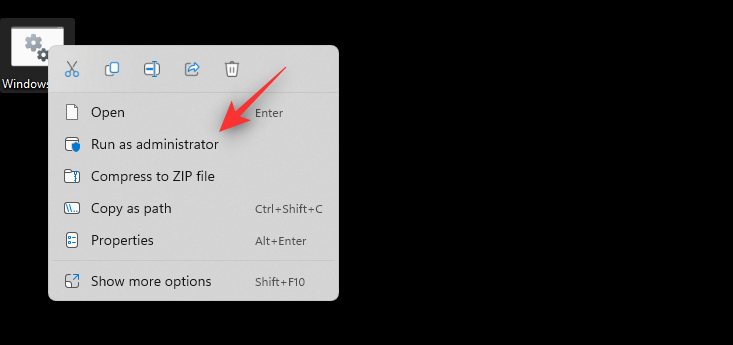
Vous obtiendrez maintenant une liste de tous vos réseaux stockés dans une fenêtre CMD avec leurs mots de passe. Prenez simplement une capture d'écran une fois votre mot de passe révélé et vous pourrez l'utiliser pour afficher votre mot de passe enregistré quand vous le souhaitez.
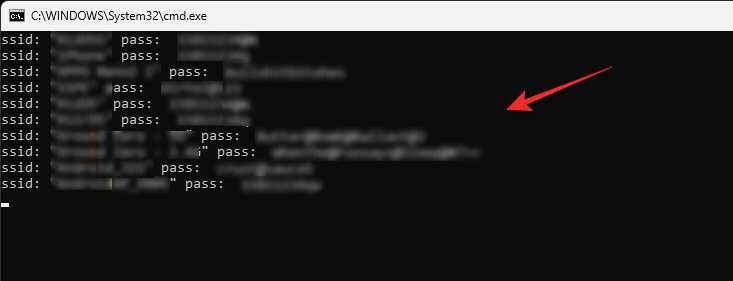
Et c'est tout! Vous aurez maintenant obtenu votre mot de passe WIFI stocké via un fichier batch.
Comment sécuriser vos mots de passe WiFi
Il existe de nombreuses façons par lesquelles un utilisateur non autorisé peut utiliser votre mot de passe WiFi pour un accès illimité à Internet. Par conséquent, nous avons discuté ci-dessous de quelques moyens qui peuvent vous aider à sécuriser votre réseau contre ces pirates.
- Ne diffusez jamais les détails de votre routeur - Assurez-vous de modifier votre SSID (Service Set Identifier) lors de la première configuration de votre routeur. La plupart des SSID ont une valeur par défaut nommée d'après leur fabricant, ce qui devient assez facile à cibler lorsqu'il est diffusé publiquement.
- Essayez de mettre à jour votre micrologiciel – Le micrologiciel du routeur reçoit des mises à jour régulières pour se tenir au courant des failles de sécurité, des bogues et des exploits trouvés dans les routeurs. Il est donc primordial que vous gardiez toujours votre routeur à jour avec la dernière version possible.
- Optez pour un DNS alternatif – Au lieu du DNS par défaut du FAI, vous pouvez également opter pour un DNS alternatif qui peut aider à sécuriser votre réseau. Il existe de nombreux fournisseurs DNS publics gratuits offrant une sécurité maximale et les meilleurs choix semblent être Cloudflare et Google DNS. La modification de votre DNS redirigera votre trafic vers les serveurs DNS souhaités, ce qui contribuera à protéger vos données en fonction des politiques du nouveau serveur et, plus important encore, à masquer votre trafic à votre FAI.
- Désactivez WPS - En appuyant simplement sur un bouton ou en entrant un code PIN, le WPS (WiFi Protected Setup) établit un lien fort entre l'appareil chargé de prendre en charge le protocole et votre routeur. La désactivation de cette option empêchera les utilisateurs malveillants d’accéder à votre réseau d’une simple pression sur un bouton.
FAQ
Voici quelques questions fréquemment posées sur l'affichage des mots de passe WiFi enregistrés qui devraient vous aider à vous tenir au courant des dernières informations disponibles.
Est-il sécuritaire d'utiliser des applications tierces pour afficher les mots de passe enregistrés ?
Nous vous déconseillons d'utiliser des applications tierces sur Windows 11, car il est désormais beaucoup plus facile d'afficher vos mots de passe WiFi enregistrés à l'aide de méthodes natives. Les applications tierces ont tendance à collecter et partager des données qui peuvent mettre en danger votre vie privée. De plus, la plupart des mots de passe WiFi révèlent que les outils sont obsolètes et ne sont compatibles qu'avec les anciennes versions de Windows.
Mes mots de passe seront-ils vulnérables sur mon PC une fois consultés ?
Non, vos mots de passe seront à nouveau cryptés et masqués une fois que vous les aurez consultés.
À quelle fréquence devez-vous changer votre mot de passe WiFi ?
Cela dépend de votre scénario d'utilisation actuel, mais en règle générale, vous devez changer votre mot de passe WiFi tous les 6 mois.
De plus, si vous disposez d'un réseau commun ou d'un point d'accès utilisé régulièrement par des utilisateurs temporaires ou utilisé par de nombreuses personnes, nous vous recommandons de changer votre mot de passe tous les 3 mois.
Vous pouvez également opter pour des générateurs de mots de passe aléatoires qui modifient votre mot de passe quotidiennement et le partagent automatiquement avec les utilisateurs approuvés.
Nous espérons que cet article vous a aidé à visualiser facilement vos mots de passe WiFi enregistrés dans Windows 11. Si vous avez d'autres questions, n'hésitez pas à nous contacter en utilisant la section commentaires ci-dessous.
En rapport: